苹果手机键盘如何关闭窗口?苹果手机如何关闭小键盘功能?对于许多苹果手机用户来说,关闭键盘窗口或小键盘功能可能是一个常见的需求,在使用苹果手机时,有时候我们可能会遇到键盘窗口挡住了视线或者不需要使用小键盘功能,这时候就需要知道如何关闭这些功能。下面将介绍如何在苹果手机上关闭键盘窗口和小键盘功能,让您的操作更加顺畅。
苹果手机如何关闭小键盘功能
具体步骤:
1.先在苹果手机中把设置打开。
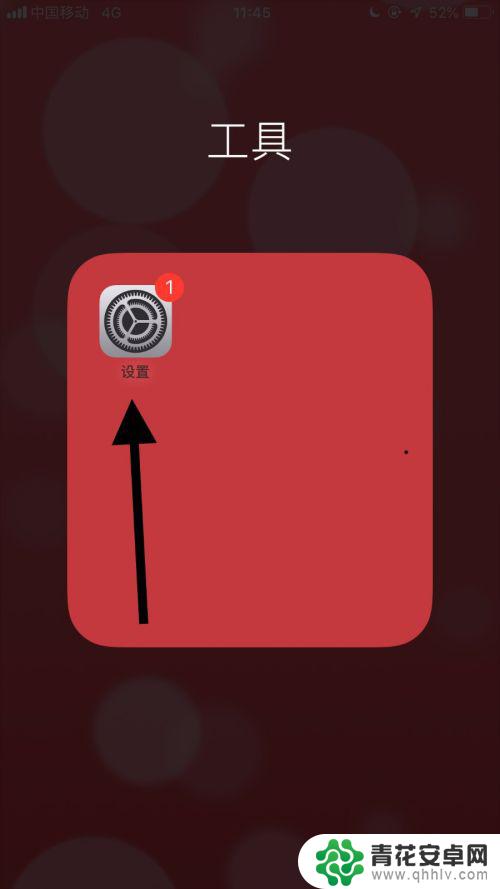
2.接着在设置里找到通用并点击它。
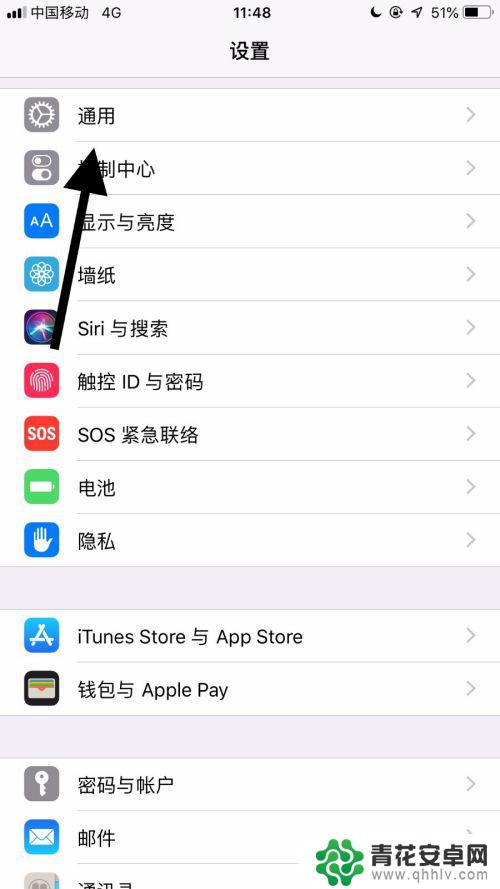
3.接着找到辅助功能并点击它。
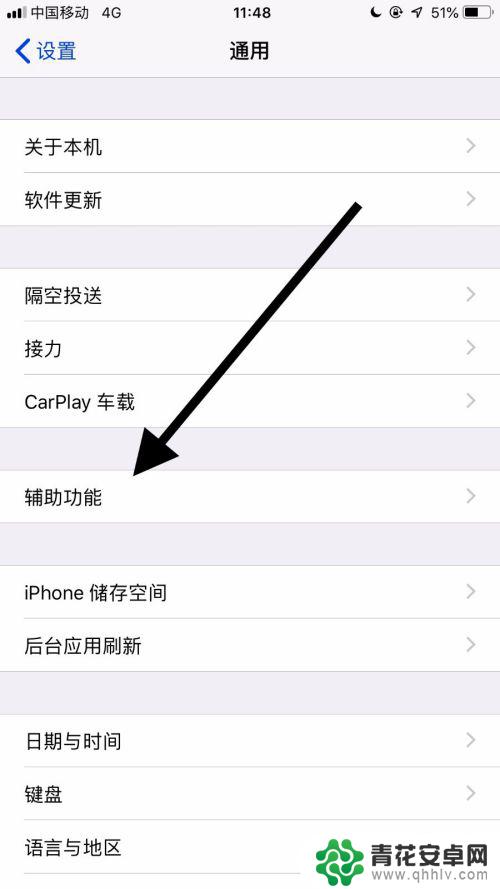
4.然后找到键盘并点击它。
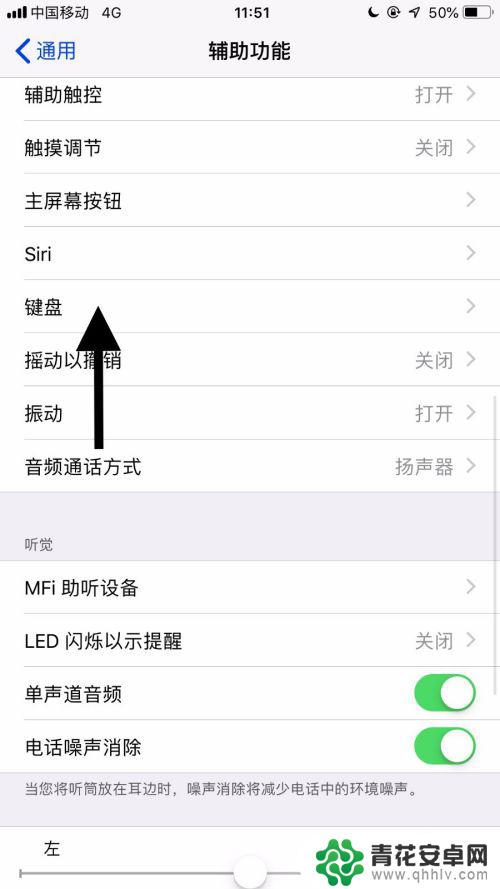
5.接着点击关闭显示小键盘开关。
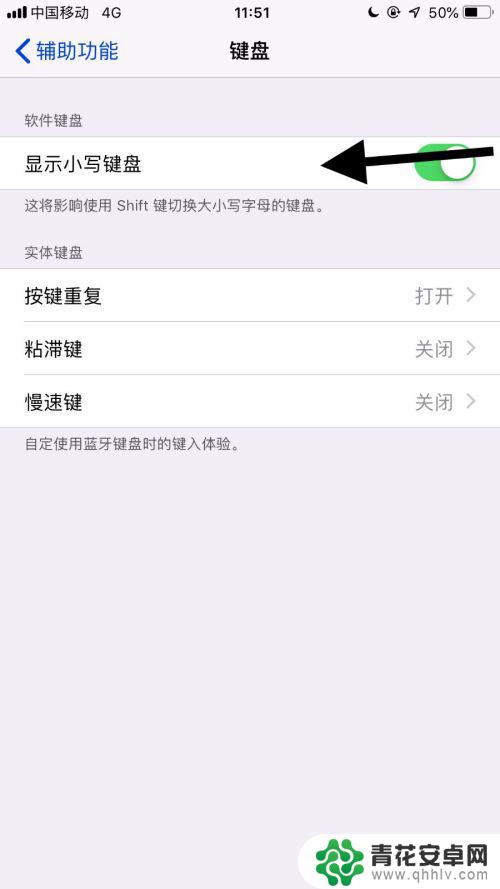
6.点击后,就成功关闭了苹果手机显示小键盘的功能了。
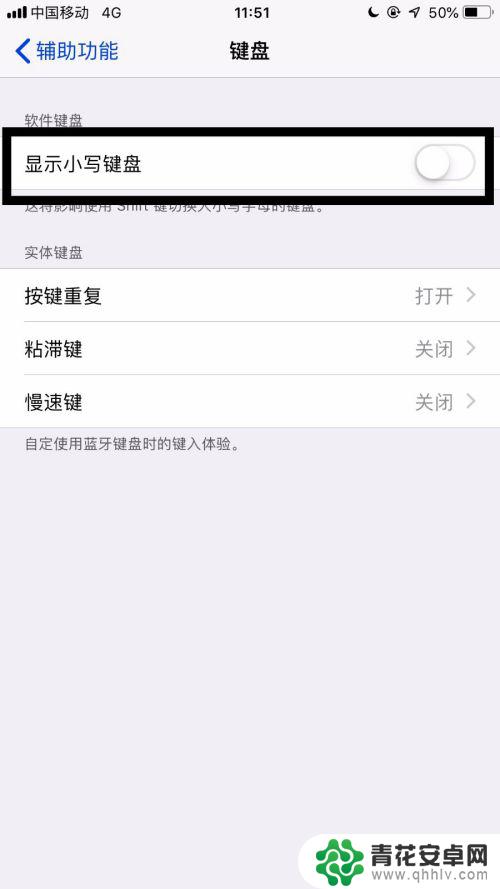
以上就是苹果手机键盘如何关闭窗口的全部内容,如果您遇到这种情况,您可以按照以上方法解决,希望这对大家有所帮助。










